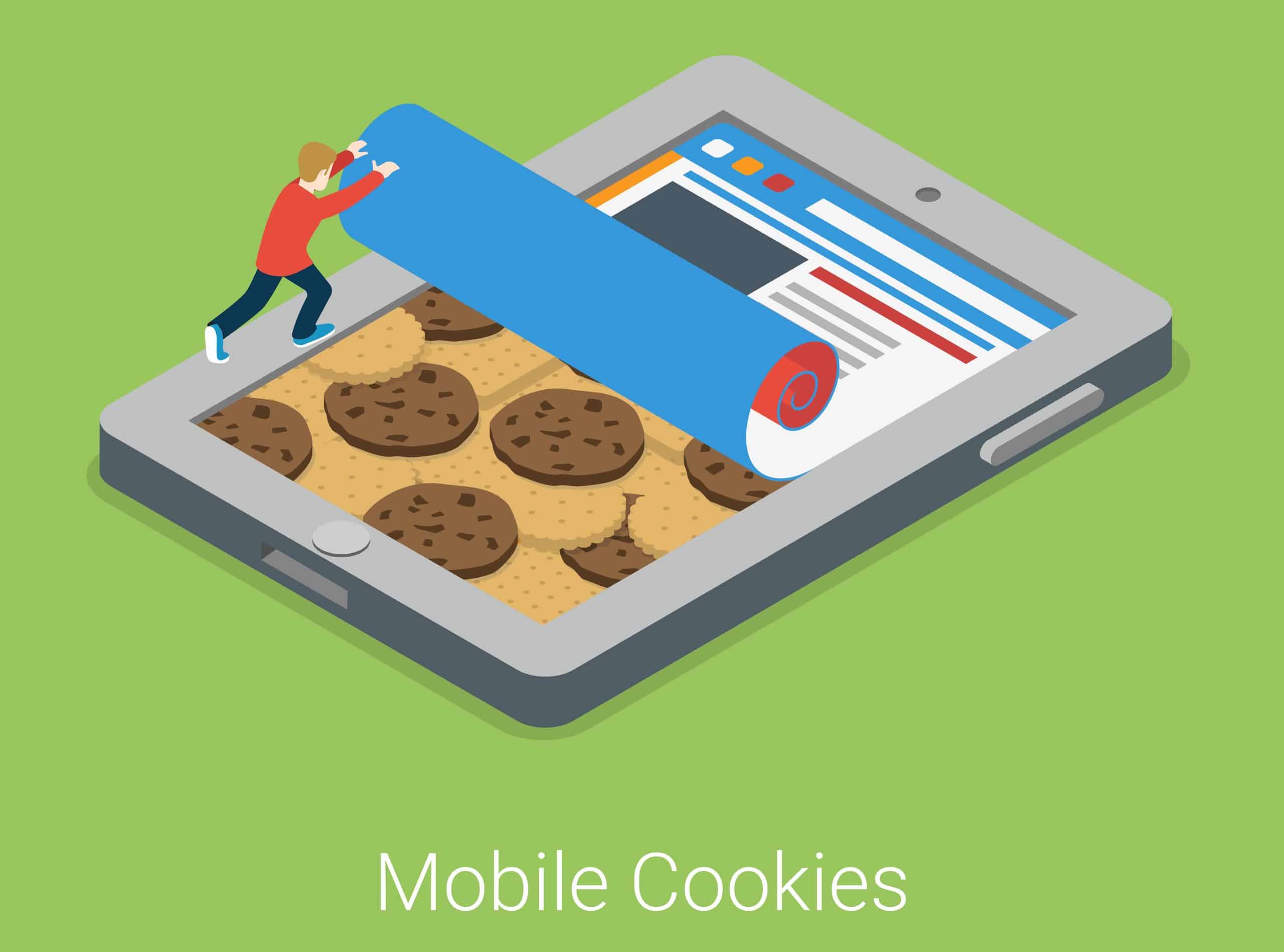Les cookies sont des fichiers texte stockés sur votre appareil par les sites web que vous visitez. Ils servent à diverses fins, notamment à retenir vos préférences, à suivre votre navigation sur le site pour des raisons de performance ou de marketing, et parfois à stocker des informations qui peuvent être réutilisées lors de visites ultérieures.
Cependant, il peut y avoir des moments où vous voudrez effacer ces cookies pour des raisons de confidentialité ou pour résoudre des problèmes de site web. Dans cet article, nous allons explorer comment effacer les cookies sur un iPhone.
Sommaire
Pourquoi Effacer les Cookies
Il peut y avoir plusieurs raisons pour lesquelles vous souhaitez effacer les cookies de votre iPhone. L’une des raisons principales est la confidentialité. Les cookies peuvent suivre vos habitudes de navigation, ce qui peut être considéré comme une atteinte à votre vie privée. De plus, certains cookies peuvent être malveillants et poser des risques pour la sécurité. En outre, effacer les cookies peut parfois résoudre des problèmes liés au chargement ou à l’affichage de sites web.
La première étape pour effacer les cookies est d’accéder aux paramètres de votre navigateur. Si vous utilisez Safari, qui est le navigateur par défaut sur les iPhones, vous pouvez accéder aux paramètres en allant dans « Réglages » puis en sélectionnant « Safari ». Pour les autres navigateurs, comme Chrome ou Firefox, vous trouverez généralement cette option directement dans l’application du navigateur sous le menu des paramètres.
Processus d’Effacement sur Safari
Une fois dans les paramètres de Safari, faites défiler vers le bas jusqu’à l’option « Effacer l’historique et les données de site ». En appuyant sur cette option, vous effacerez non seulement les cookies, mais aussi l’historique de navigation et les données de cache. Confirmez l’action et vos données seront effacées.
Si vous utilisez un navigateur autre que Safari, le processus peut varier. Par exemple, dans Google Chrome, vous devrez aller dans « Réglages », puis « Confidentialité » avant de trouver l’option pour effacer les cookies. Assurez-vous de suivre les instructions spécifiques à votre navigateur pour effacer efficacement les cookies.
Considérations Importantes
Il est important de noter qu’effacer vos cookies supprimera également certaines préférences enregistrées et vous pourriez être déconnecté des sites sur lesquels vous étiez connecté. Par conséquent, assurez-vous d’avoir une copie de toutes les informations importantes avant d’effectuer cette action.
Pour supprimer tous les cookies, vous pouvez suivre ces étapes :
Sur un ordinateur
- Ouvrez votre navigateur Web.
- Accédez aux paramètres ou aux options du navigateur.
- Recherchez la section « Confidentialité et sécurité » ou « Cookies ».
- Sélectionnez l’option pour supprimer tous les cookies.
- Cliquez sur « Supprimer » ou « Effacer ».
Sur un appareil mobile
- Ouvrez l’application de votre navigateur Web.
- Accédez aux paramètres ou aux options du navigateur.
- Recherchez la section « Confidentialité et sécurité » ou « Cookies ».
- Sélectionnez l’option pour supprimer tous les cookies.
- Cliquez sur « Supprimer » ou « Effacer ».

Voici les instructions spécifiques pour certains navigateurs populaires :
- Chrome
- Ouvrez Chrome.
- Cliquez sur l’icône à trois points en haut à droite.
- Sélectionnez « Paramètres ».
- Faites défiler vers le bas et cliquez sur « Confidentialité et sécurité ».
- Sous « Cookies et données de site », cliquez sur « Gérer les données ».
- Cliquez sur « Tout supprimer ».
- Firefox
- Ouvrez Firefox.
- Cliquez sur l’icône à trois lignes en haut à droite.
- Sélectionnez « Options ».
- Cliquez sur l’onglet « Vie privée et sécurité ».
- Sous « Cookies et données de site », cliquez sur « Supprimer les données récentes ».
- Cochez la case « Cookies et données de site ».
- Cliquez sur « Supprimer maintenant ».
- Safari
- Ouvrez Safari.
- Cliquez sur l’icône à engrenage en haut à gauche.
- Sélectionnez « Préférences ».
- Cliquez sur « Confidentialité ».
- Sous « Cookies et données de site », cliquez sur « Gérer les cookies et les données de site ».
- Cliquez sur « Tout supprimer ».
- Microsoft Edge
- Ouvrez Microsoft Edge.
- Cliquez sur l’icône à trois points en haut à droite.
- Sélectionnez « Paramètres ».
- Faites défiler vers le bas et cliquez sur « Confidentialité et services ».
- Sous « Cookies », cliquez sur « Gérer les cookies et les données de site ».
- Cliquez sur « Tout supprimer ».
Lorsque vous supprimez tous les cookies, vous supprimez également toutes les informations stockées par les sites Web que vous avez visités. Cela inclut les informations de connexion, les préférences et les paramètres. Vous devrez peut-être vous reconnecter aux sites Web et réinitialiser vos préférences.
La suppression de tous les cookies peut également entraîner des problèmes avec certains sites Web. Par exemple, les sites Web qui utilisent des cookies pour suivre votre activité peuvent ne pas fonctionner correctement.
Conclusion
Effacer les cookies sur votre iPhone est une tâche relativement simple, mais importante pour la gestion de votre vie privée et de la sécurité de vos données. Le processus varie légèrement en fonction du navigateur que vous utilisez, mais dans la plupart des cas, quelques étapes simples suffisent. Cependant, il est essentiel de comprendre que l’effacement des cookies entraînera également la perte de certaines informations et préférences enregistrées, donc procédez avec prudence.
En fin de compte, prendre le contrôle de vos cookies est une étape proactive pour une expérience de navigation plus sûre et plus privée.